windows下面安装Python和pip终极教程
Posted 零点六一八
tags:
篇首语:本文由小常识网(cha138.com)小编为大家整理,主要介绍了windows下面安装Python和pip终极教程相关的知识,希望对你有一定的参考价值。
1、下载压缩包:
第一步,我们先来安装Python,博主选择的版本是最新的3.8.2版本。windows下面的Python安装一般是通过软件安装包安装而不是命令行,所以我们首先要在Python的官方主页上面下载最新的Python安装包。下载地址是:https://www.python.org/downloads/
下载exe文件,下载完成之后点击exe文件进行安装,安装结束之后编辑系统变量
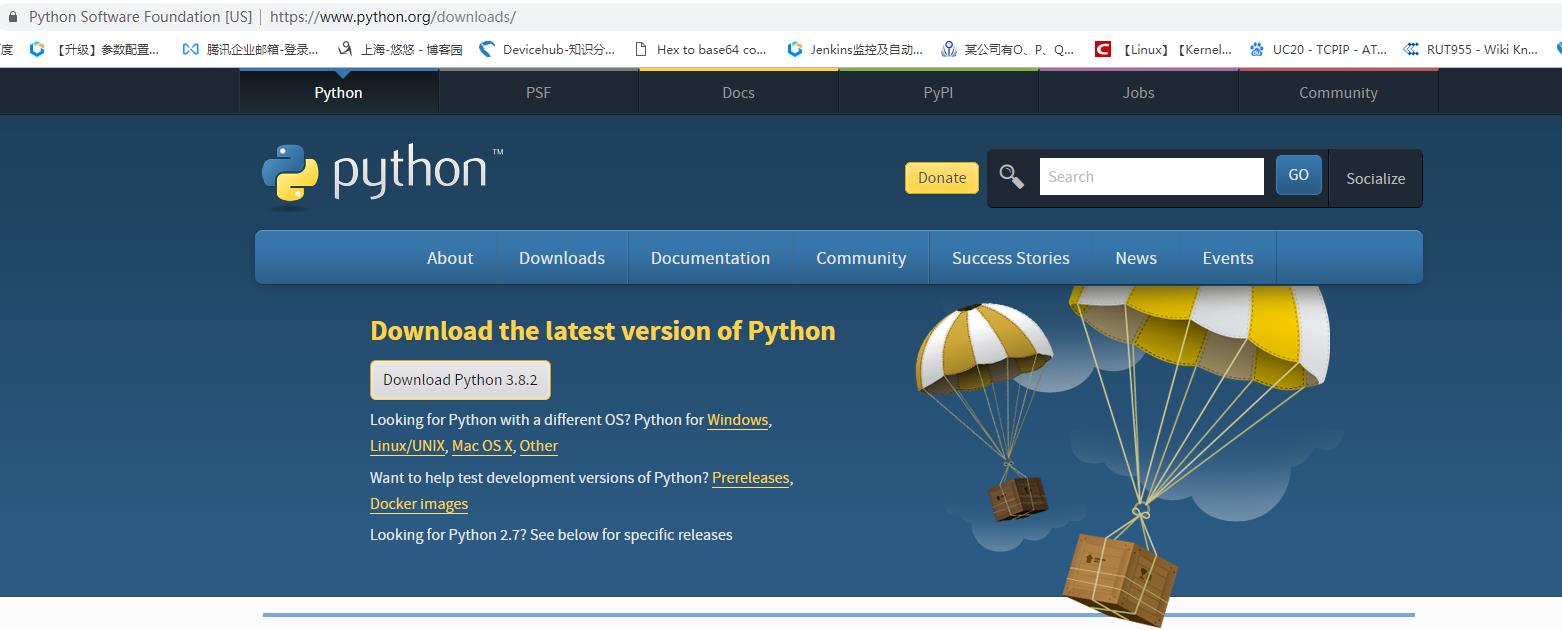
python.exe文件在 Python 目录下,我们还没有设置环境变量。所以我们需要手动添加环境变量:鼠标右键我的电脑 -> 属性 -> 点击高级系统设置 -> 点击环境变量 -> 点击PATH -> 在最后面加上我们的Python安装路径 -> 点击确定。用一张图来表示就是:
在这个过程中需要注意的问题是,添加PATH路径的时候,要在最后面添加一个分号。现在我们再次在浏览器里面输入“Python”,就能直接在控制台出入命令了:
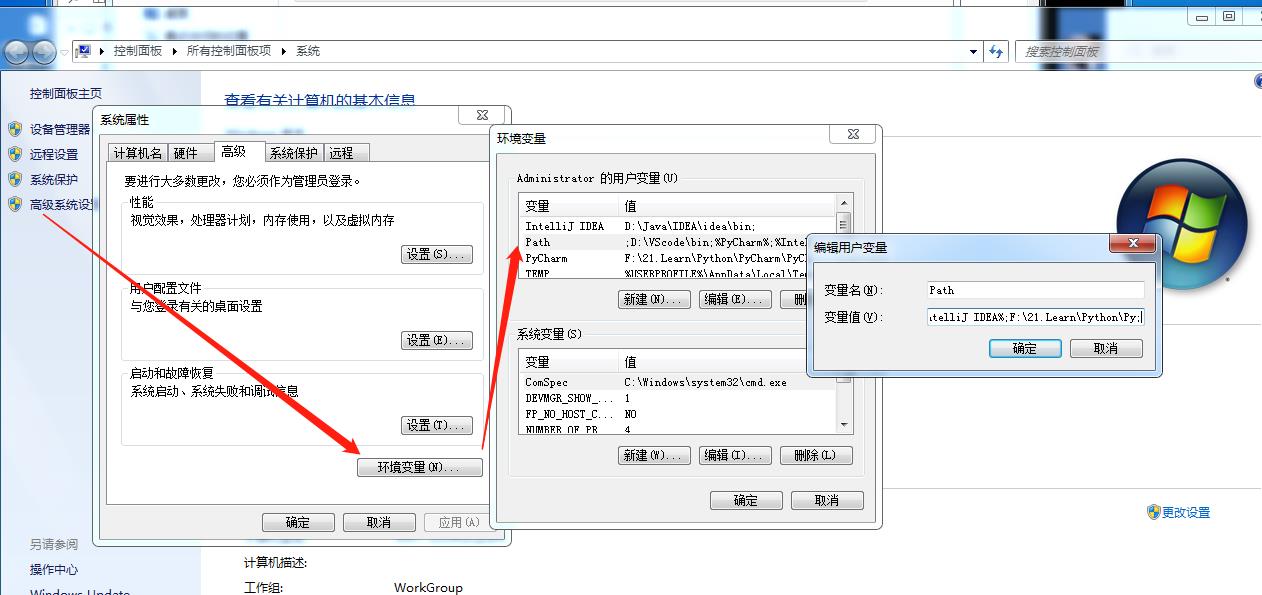
当前就可以输出python相关内容
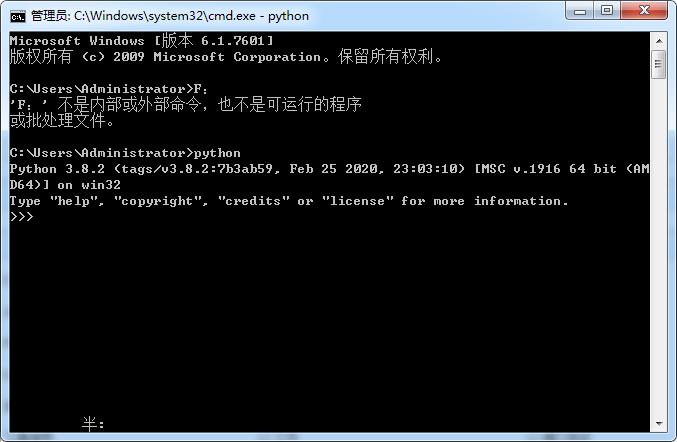
第二步,我们安装pip。我们同样需要在Python的官网上去下载,下载地址是:https://pypi.python.org/pypi/pip#downloads :

2、解压并在命令行中进入该目录
比如 当前我将下载下来的文件 解压到这个目录 F:\\21.Learn\\Python\\pip-20.0.2 ,解压结束之后,按住shift+然后鼠标右键,在此处打开命令窗口
输入以下的命令来安装
python setup.py install

在这边我安装pip一直出现问题
显示当前时间需要修改到1980以前
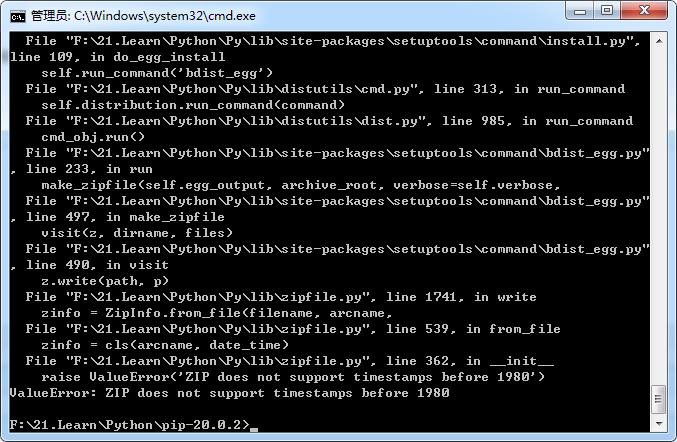
原因是因为python 3.8 不支持pip的下载
后面换成了python3.7.5 默认有勾选安装了pip
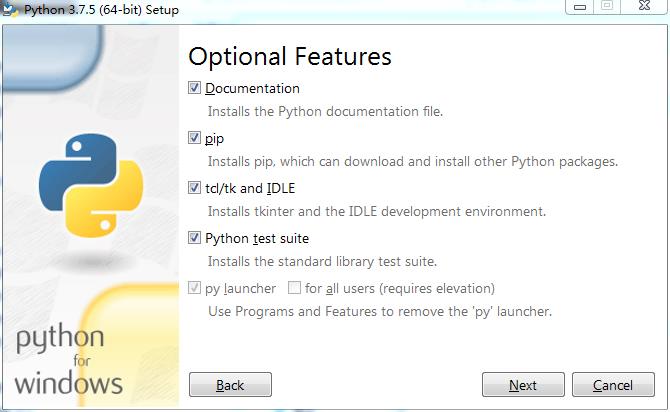
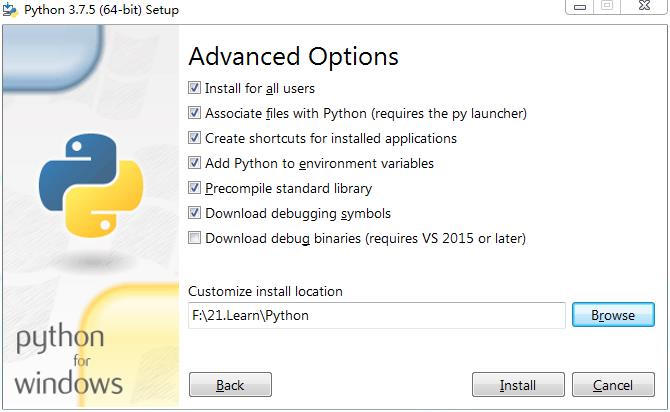
安装完成之后 同时按住windows+R 输入cmd调出命令行窗口,直接把pip拉过来运行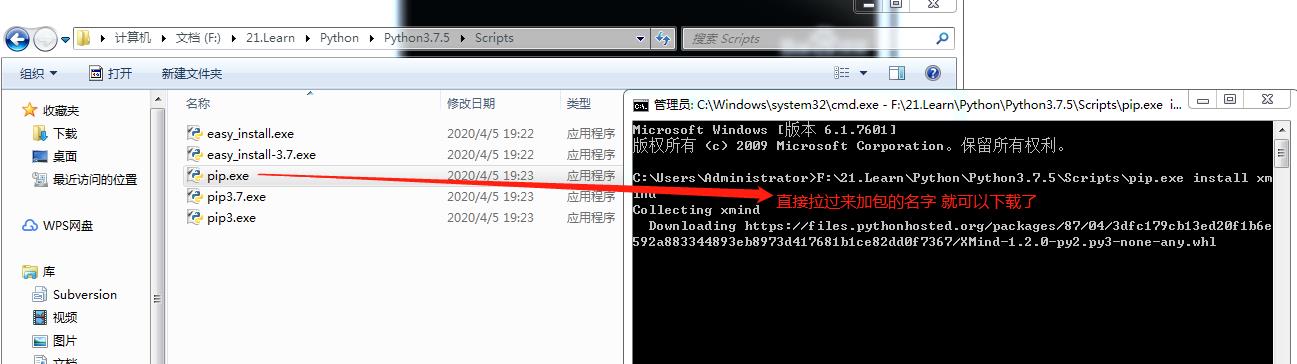
安装成功后
4、pip的基本命令
pip install -U pip//pip升级 pip install -i https://pypi.tuna.tsinghua.edu.cn/simple/ 包名 //pip安装命令,链接是清华源
5、pip其他使用
pip help //查看帮助
以上是关于windows下面安装Python和pip终极教程的主要内容,如果未能解决你的问题,请参考以下文章